Blazor 组件库开发指南
翻译自 Waqas Anwar 2021年5月21日的文章 《A Developer’s Guide To Blazor Component Libraries》 1
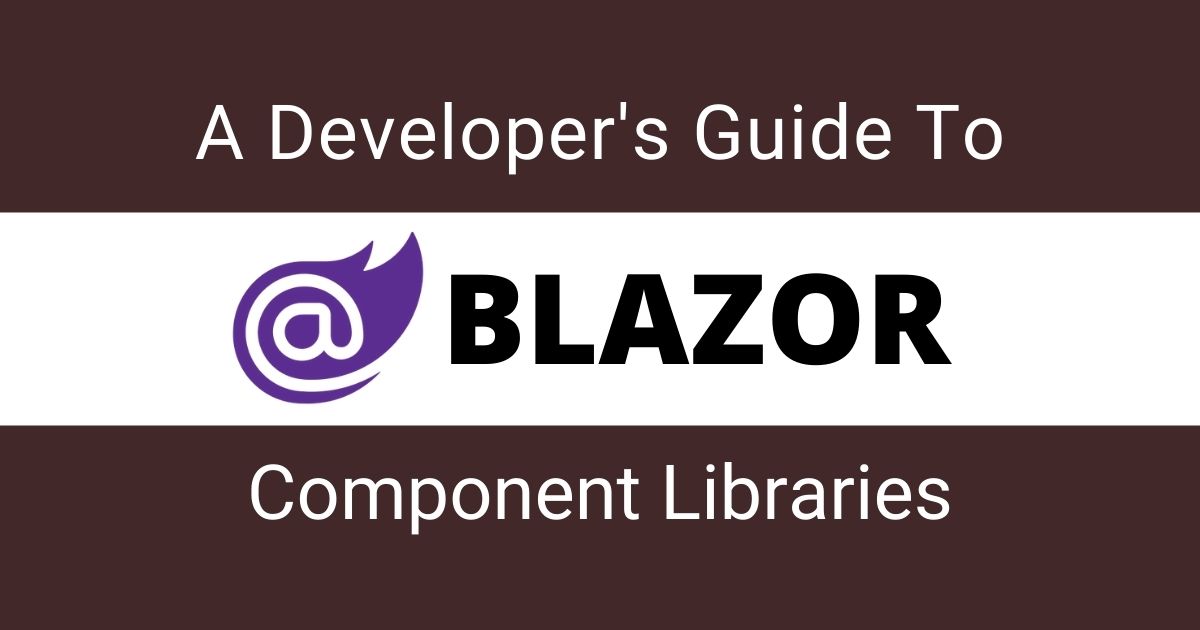
Blazor 的核心是组件,我们创建不同类型的组件并在整个项目中重用它们。没有人想重复造轮子,因此创建一个可重用的 Blazor 组件库始终是一个好主意,这些组件不仅可以在多个项目之间共享,还可以作为 NuGet 包与其他人共享。Blazor 允许我们基于一个名为 Razor 类库(Razor Class Library)的新模板创建这样的组件库,在本文中,我将向您演示如何创建这样一个库,不仅仅共享组件,还共享静态内容(比如图片、样式表等等)。
创建一个 Razor 组件库
在 Visual Studio 2019 中创建一个新的名为 BlazorClassLibraryDemo 的 Blazor Server 应用程序,确保您可以正常构建和运行该项目。如果您不确定如何创建 Blazor Server 应用程序,那么我建议您阅读我的文章《Blazor Server 和 WebAssembly 应用程序入门指南》
要在 Blazor 项目中添加一个新组件库,请右键点击解决方案并选择 添加 > 新建项目… 选项。从项目模板列表中选择 Razor 类库(Razor Class Library) 项目模板。
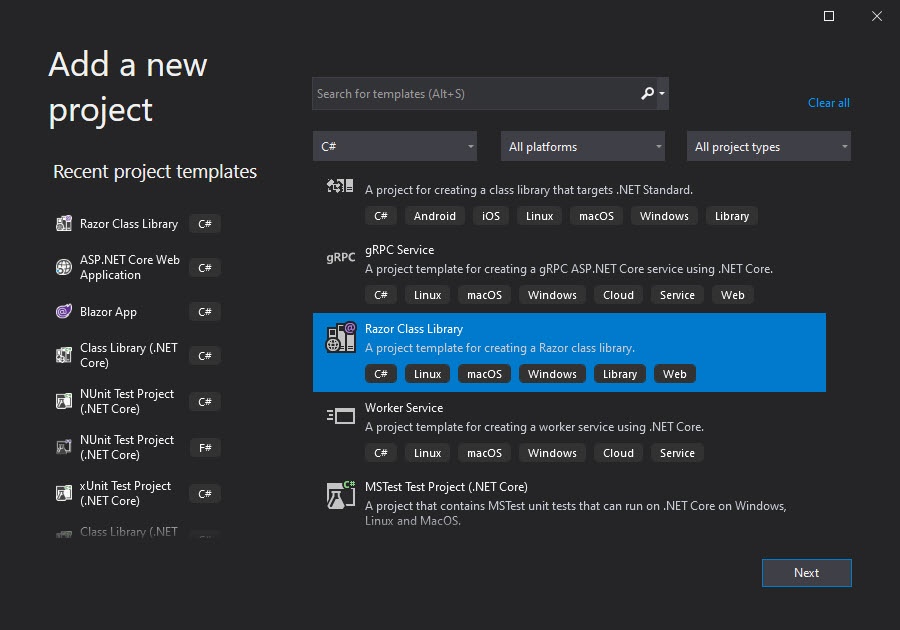
为项目提供任意合适的名称,我这里将其命名为 MyComponentsLibrary。
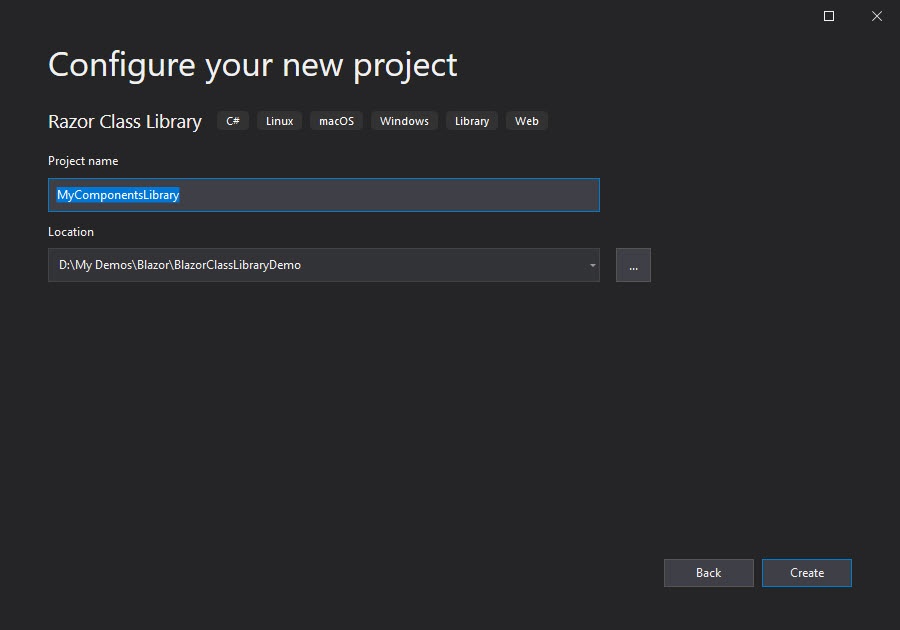
然后,会询问您选择一些其他设置项,直接点击 创建 按钮就好。
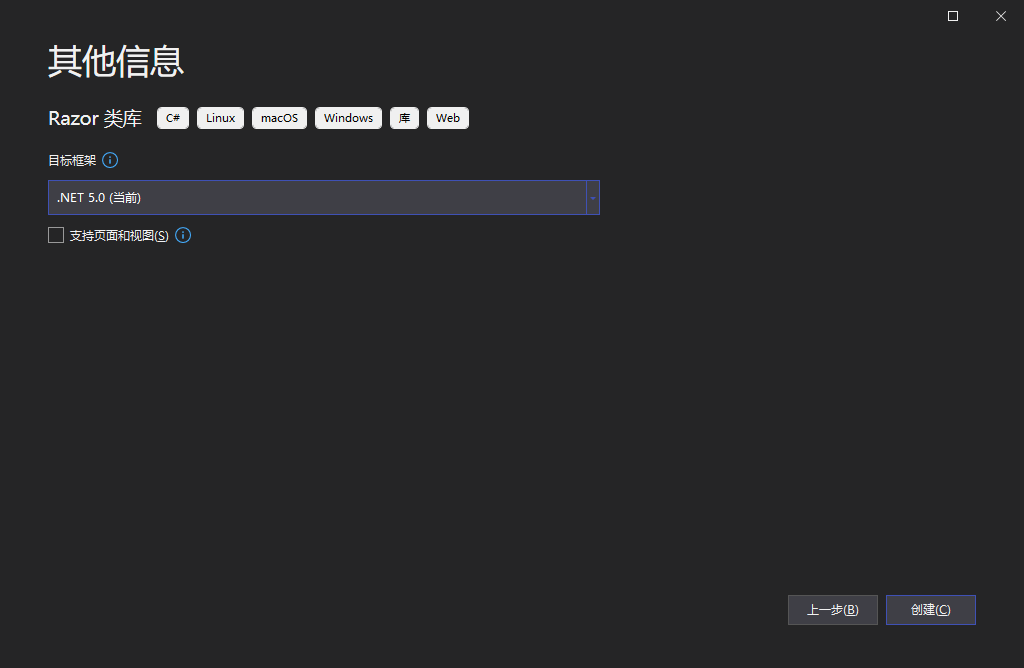
默认情况下,模板会创建一个名为 Component1.razor 的示例组件和一些附加文件。在开始创建我们的第一个共享组件之前,我们需要删除 Component1.razor、ExampleJsInterop.cs 以及 wwwroot 文件夹中的所有内容,以便我们有一个纯净的开始。
在 Razor 类库中创建一个组件
让我们在 Razor 类库项目 MyComponentsLibrary 中创建我们的第一个可重用的共享组件。右键点击类库项目并选择 添加 > 新建项… 选项。 选择 Razor 组件 模板并指定组件名称 TableWidget.razor。
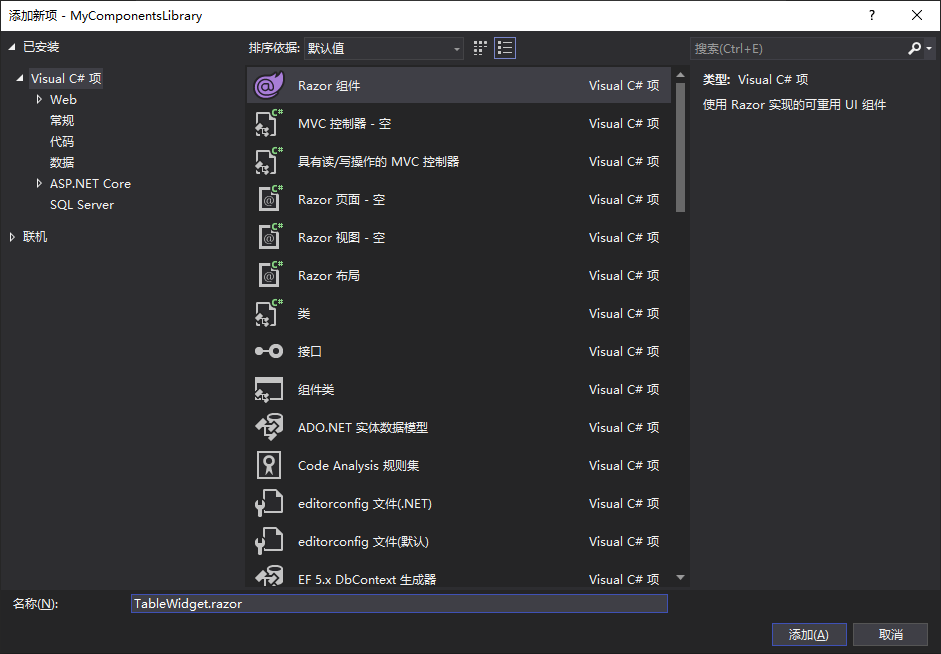
如果您希望将 C# 代码与组件视图分开,您还可以添加代码隐藏文件 TableWidget.razor.cs。该 TableWidget 组件是一个简单的模板化组件,可用于从任何对象列表生成 HTML 表格。如果您想了解有关 Blazor 模板化组件的更多知识,那么您可以阅读我的文章《Blazor 模板化组件开发指南》。
在 TableWidget.razor 组件视图文件中添加以下标记。
TableWidget.razor
@typeparam TItem
<table class="table table-striped table-bordered">
<thead class="thead-green">
<tr>
@HeaderTemplate
</tr>
</thead>
<tbody>
@foreach (var item in Items)
{
<tr>
@RowTemplate(item)
</tr>
}
</tbody>
<tfoot>
<tr>
@FooterTemplate
</tr>
</tfoot>
</table>
下面是 TableWidget 组件的代码隐藏文件。该组件具有 RenderFragment 类型的 Header、Row 和 Footer 模板,用于在视图中生成 HTML 表格的表头、数据行和页脚。
TableWidget.razor.cs
using System.Collections.Generic;
using Microsoft.AspNetCore.Components;
namespace MyComponentsLibrary
{
public partial class TableWidget<TItem>
{
[Parameter]
public RenderFragment HeaderTemplate { get; set; }
[Parameter]
public RenderFragment<TItem> RowTemplate { get; set; }
[Parameter]
public RenderFragment FooterTemplate { get; set; }
[Parameter]
public IReadOnlyList<TItem> Items { get; set; }
}
}
我们在 Razor 类库中创建的每个可重用组件还可以有对应的样式表来定义组件的外观。例如,如果我们希望我们的 TableWidget 组件生成带有深绿色表头的表格,我们可以在 TableWidget.razor.css 文件中定义组件的样式。
TableWidget.razor.css
.thead-green {
background-color: darkgreen;
color: white;
}
使用 Razor 类库中的 Razor 组件
现在我们已经在类库项目中定义了我们的 TableWidget 组件,是时候在我们的 Blazor 项目中使用这个组件了。右键单击解决方案资源管理器中的 依赖项(Dependencies) 节点,然后从上下文菜单中选择 添加项目引用…(Add Project Reference…) 选项。选中 MyComponentsLibrary 项目并点击确定。
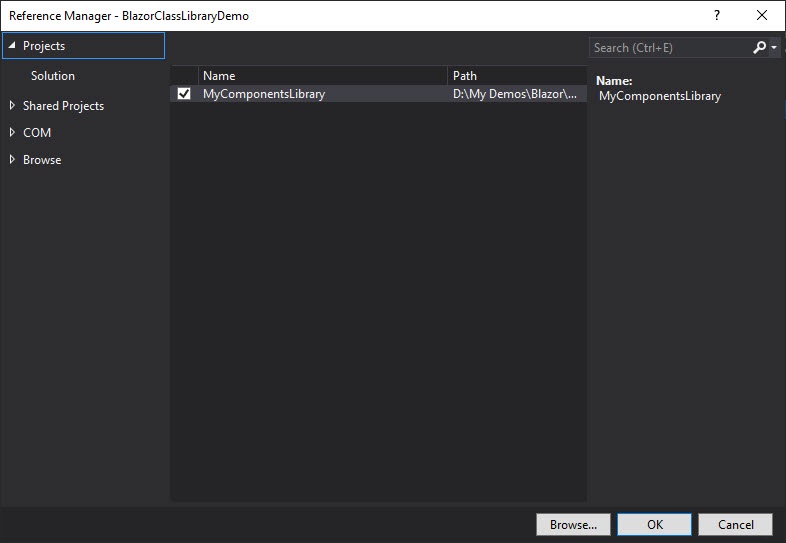
如果您想在多个页面上使用 TableWidget 组件,那么推荐您在 _Imports.razor 文件中添加该类库的引用。
@using MyComponentsLibrary
Blazor 项目模板默认生成一个 FetchData.razor 页面,显示来自后端服务的天气预报对象。我们可以在此页面上测试我们的 TableWidget 组件。打开 FetchData.razor 文件,并使用 TableWidget 组件替换其中的 HTML 表格,如下面的代码片段所示。
FetchData.razor
@page "/fetchdata"
@using BlazorClassLibraryDemo.Data
@inject WeatherForecastService ForecastService
<h1>Weather forecast</h1>
@if (forecasts == null)
{
<p><em>Loading...</em></p>
}
else
{
<TableWidget Items="forecasts" Context="forecast">
<HeaderTemplate>
<th>Date</th>
<th>Temp. (C)</th>
<th>Temp. (F)</th>
<th>Summary</th>
</HeaderTemplate>
<RowTemplate>
<td>@forecast.Date.ToShortDateString()</td>
<td>@forecast.TemperatureC</td>
<td>@forecast.TemperatureF</td>
<td>@forecast.Summary</td>
</RowTemplate>
</TableWidget>
}
@code {
private WeatherForecast[] forecasts;
protected override async Task OnInitializedAsync()
{
forecasts = await ForecastService.GetForecastAsync(DateTime.Now);
}
}
运行该项目,您会看到使用我们的 TableWidget 组件生成的天气预报表格。现在,您可以在多个页面或项目中重用该 TableWidget 组件,并且将会看到始终为您生成相同的表格。
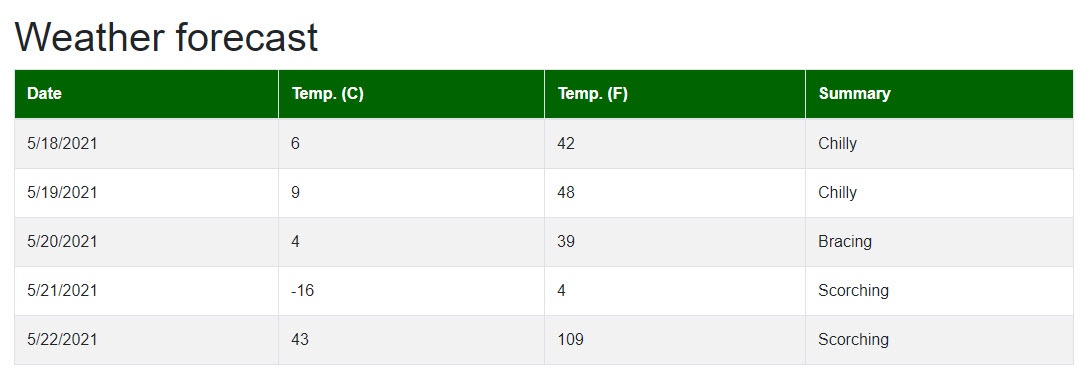
使用 Razor 类库中的图片
Razor 类库可以公开静态资源(比如图片),并且这些资源可以由使用该库的 Blazor 应用程序使用。让我们在 MyComponentsLibrary 项目的 wwwroot/images 文件夹中添加一个图片 blazor_logo.jpg。为了在 Blazor 组件中使用此图片,请在 MyComponentsLibrary 项目中添加一个名为 BlazorLogo.razor 的组件。
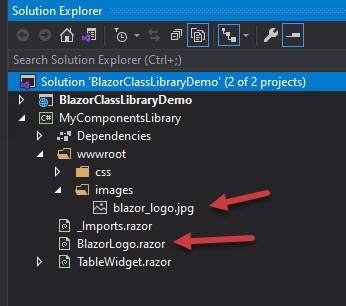
使用简单的 img 标签将 blazor_logo.jpg 图片添加到 BlazorLogo.razor 组件中。
BlazorLogo.razor
<img src="images/blazor_logo.jpg" alt="Blazor Logo"/>
要在 Blazor 应用程序中使用此 BlazorLogo.razor 组件,请从我们上面创建的 Blazor 示例应用中打开 Index.razor 页面,然后直接使用 BlazorLogo 组件,如下面的代码片段所示。
Index.razor
<h1>Hello, Blazor!</h1>
<BlazorLogo></BlazorLogo>
运行该项目,您会注意到图片并未如预期那样显示出来。这是因为无法从类库项目外访问图片的相对路径 images/blazor_logo.jpg。
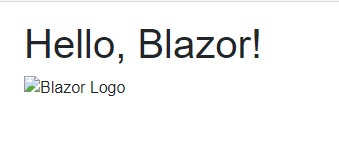
要解决上述问题,您需要使用下面给出的特殊路径语法:
_content/{Razor Class Library Name}/{Path to file}
在上面的语法中,{Razor Class Library Name} 是类库名称的占位符(例如 MyComponentsLibrary),{Path to file} 是 wwwroot 文件夹下的文件路径。
让我们使用上面描述的特殊语法来修复我们的图片路径。
BlazorLogo.razor
<img src="_content/MyComponentsLibrary/images/blazor_logo.jpg" alt="Blazor Logo"/>
再次运行项目,这次您会注意到图片按预期显示了。
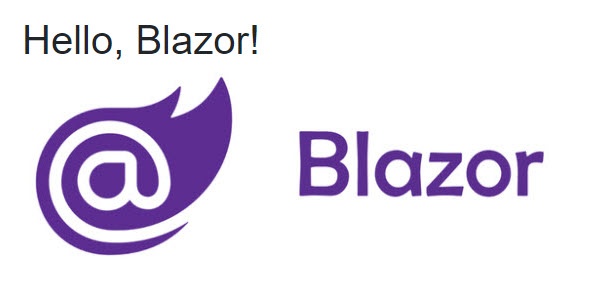
我们还可以使用上述特殊语法直接访问 Razor 类库中的图片。例如,下面的代码片段将使用 BlazorLogo 组件以及 img 标签显示 Razor 类库中的图片。请注意,Blazor 应用中的 img 标签使用相同的特殊语法来访问 MyComponentsLibrary 中的图片。
Index.razor
<h1>Hello, Blazor!</h1>
<h4>Showing Image from a Component available inside Class Library</h4>
<BlazorLogo></BlazorLogo>
<h4>Showing Image directly from Class Library</h4>
<img src="_content/MyComponentsLibrary/images/blazor_logo.jpg" alt="Blazor Logo" />
再次运行该项目,这次您应该会看到相同的图片使用了两种不同的方式显示两次。
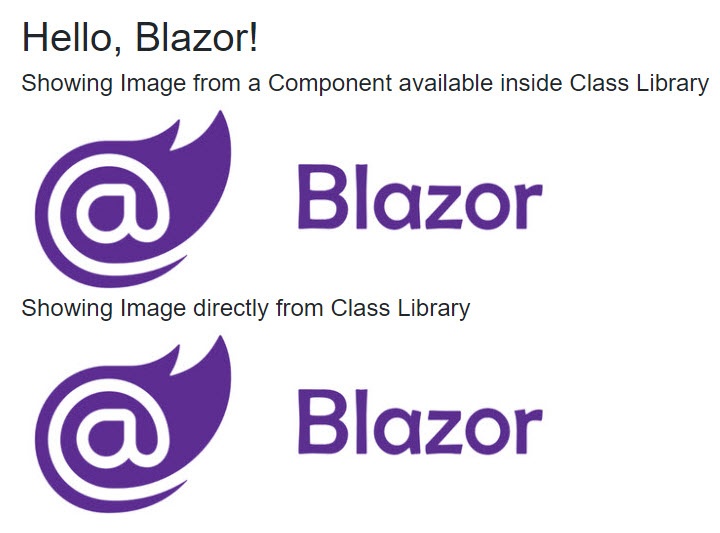
使用 Razor 类库中样式表
我们还可以在 Razor 类库中添加样式表,并且 Blazor 应用程序可以使用这些样式表中定义的样式。 让我们在 wwwroot/css 文件夹中添加一个样式表 components.css。
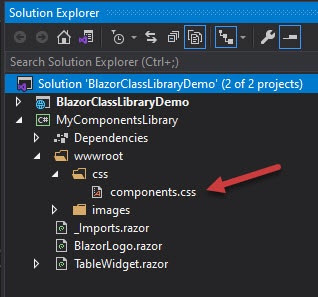
出于演示目的,让我们添加一些与 img 标签相关的样式。
components.css
img
{
background-color: lightgreen;
padding: 5px;
border: 1px solid black;
}
要在我们的 Blazor 应用程序中包含 components.css 文件,我们可以使用与上面看到的相同的特殊语法。 打开 Blazor Server 应用程序中的 _Host.cshtml 文件,并使用以下 link 标签将 components.css 文件包含在 head 标签内。
_Host.cshtml
<head>
<meta charset="utf-8" />
<meta name="viewport" content="width=device-width, initial-scale=1.0" />
...
<link href="~/_content/MyComponentsLibrary/css/components.css" rel="stylesheet" />
</head>
运行项目,您会发现我们在 components.css 文件中定义的与 img 标签相关的样式被应用到了项目中的所有图片上。
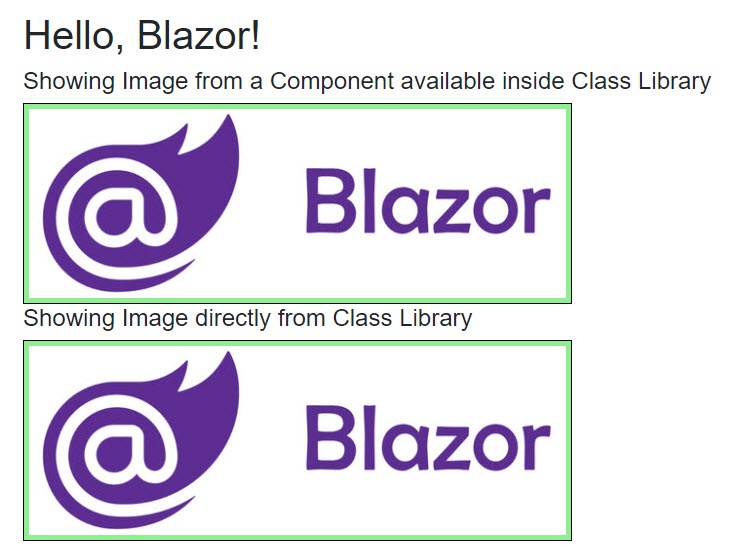
总结
我在本文中介绍了可重用组件的非常基础的示例,但您可以借此领会到 Razor 类库的强大功能。开发者可以创建一些又酷又炫的可重用 Blazor 组件库,这些库不仅可以为您的项目添加一些高级功能,还可以提升开发速度。许多组件供应商已经开发了一些开源和商业库,例如 MatBlazor3、Radzen4、Syncfusion5 等。
相关阅读:
- Blazor Server 和 WebAssembly 应用程序入门指南
- Blazor 组件入门指南
- Blazor 数据绑定开发指南
- Blazor 事件处理开发指南
- Blazor 组件之间使用 EventCallback 进行通信
- Blazor 路由及导航开发指南
- Blazor 模板化组件开发指南
- Blazor Server 应用程序中进行 HTTP 请求
- Blazor WebAssembly 应用程序中进行 HTTP 请求
- Blazor 组件库开发指南
-
https://www.ezzylearning.net/tutorial/a-developers-guide-to-blazor-component-libraries A Developer’s Guide To Blazor Component Libraries ↩
-
https://github.com/ezzylearning/BlazorClassLibraryDemo 下载源码 ↩